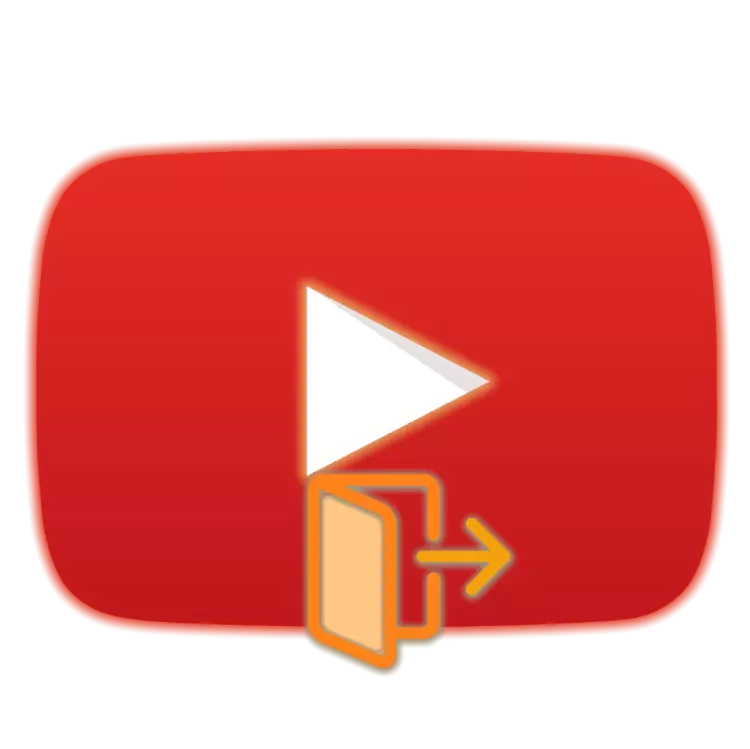
လူကြိုက်များသောဗွီဒီယိုလက်ခံခြင်း YouTube သည်ခွင့်ပြုချက်ဖြင့်အသုံးပြုရန်ပိုမိုအဆင်ပြေသည်, ဘာဖြစ်လို့လဲဆိုတော့သင့်အကောင့်ကို 0 င်ရောက်ခြင်း, လိုင်းများကို 0 င်ရောက်နိုင်ရုံသာမကဗွီဒီယိုအောက်ရှိမှတ်ချက်များကိုချန်ထားနိုင်သော်လည်းကိုယ်ပိုင်အကြံပြုချက်များကိုကြည့်ရှုရန်လည်းခွင့်ပြုနိုင်သည်။ သို့သော်ရှားပါးသောအခြေအနေများတွင်ဆန့်ကျင်ဘက်သဘောသဘာဝကိုသင်ကြုံတွေ့ရနိုင်သည် - အကောင့်မှထွက်ရန်လိုအပ်သည်။ ဘယ်လိုလုပ်ရမလဲဆိုတာလည်းနောက်ထပ်ပြောပြမယ်။
သင်၏အကောင့်မှ YouTube တွင်ထွက်ပါ
YouTube သည်သင်သိသည့်အတိုင်း Google နှင့်သက်ဆိုင်သည်။ ၎င်းသည်တစ်ခုတည်းသောဂေဟစနစ်ဖြစ်သောစီးပွားဖြစ် 0 န်ဆောင်မှုများ၏အစိတ်အပိုင်းဖြစ်သည်။ မည်သည့်သူတို့မှမဆို 0 န်ဆောင်မှုကိုရရှိရန်အတွက်တူညီသောစာရင်းကိုအသုံးပြုသည်။ ဤအချက်ကိုလုပ်ဆောင်နိုင်သည့်နေရာသို့မဟုတ်လျှောက်လွှာတစ်ခုမှထွက်ရန်စွမ်းရည်သည် Google Account အတွက်ပြုလုပ်နိုင်သည် အားလုံးဝန်ဆောင်မှုများကိုတစ်ပြိုင်နက်တည်း။ ထို့အပြင် PC နှင့်မိုဘိုင်း client တစ်ခုရှိဝက်ဘ်ဘရောက်ဇာတွင်တူညီသောလုပ်ထုံးလုပ်နည်းကိုလုပ်ဆောင်ခြင်းတွင်သိသာထင်ရှားသည့်ခြားနားချက်တစ်ခုရှိသည်။ ရဲ့အသေးစိတ်စဉ်းစားရန်ဆက်လက်ဆောင်ရွက်ကြကုန်အံ့။Option 1: ကွန်ပျူတာပေါ်တွင် browser
Web browser တွင် Utub အကောင့်မှထွက်ပေါက်သည်ဤအမျိုးအစားအစီအစဉ်များတွင်အညီအညီထွက်ခွာသည်, သို့သော် Google Chrome တွင်ဤလုပ်ဆောင်မှုသည်အကျိုးဆက်များအတွက်ဆိုးကျိုးများဖြစ်စေလိမ့်မည်။ အဘယ်အရာကိုအတိအကျလေ့လာသင်ယူ, သို့သော်ပထမ ဦး ဆုံးအထွေထွေနှင့်တစ်ကမ္ဘာလုံးဆိုင်ရာဥပမာများအနေဖြင့်ကျွန်ုပ်တို့သည် "ယှဉ်ပြိုင်နိုင်သည့်" ဖြေရှင်းချက် - Yandex.bazer ။
မည်သည့် browser (Google Chrome မှအပ)
- YouTube ၏မည်သည့်စာမျက်နှာပေါ်တွင်မဆိုစာမျက်နှာ၏ညာဘက်အပေါ်ထောင့်ရှိသင်၏ပရိုဖိုင်း၏ပုံကိုနှိပ်ပါ။
- ပွင့်လင်းမြင်သာမည့် Parametermate menu တွင် "Change Account" သို့မဟုတ် "Exit" ကိုရွေးချယ်ပါ။
- သိသာထင်ရှားတဲ့ပထမ ဦး ဆုံး item သည် YouTube ကိုအသုံးပြုရန်ဒုတိယအကောင့်ကိုထည့်သွင်းရန်စွမ်းရည်ကိုပေးသည်။ ပထမ ဦး ဆုံးမှ output ကိုအကောင်အထည်ဖော်လိမ့်မည်မဟုတ်ပါ, ဆိုလိုသည်မှာသင်သည်အကောင့်များအကြားပြောင်းရန်လိုအပ်သည်။ သင်ဤရွေးချယ်မှုကို fit လျှင်၎င်းကိုသုံးပါ - Google အကောင့်အသစ်သို့ဝင်ရောက်ပါ။ ဒီလိုမှမဟုတ်ရင် "Get Out" ခလုတ်ကိုနှိပ်ပါ။
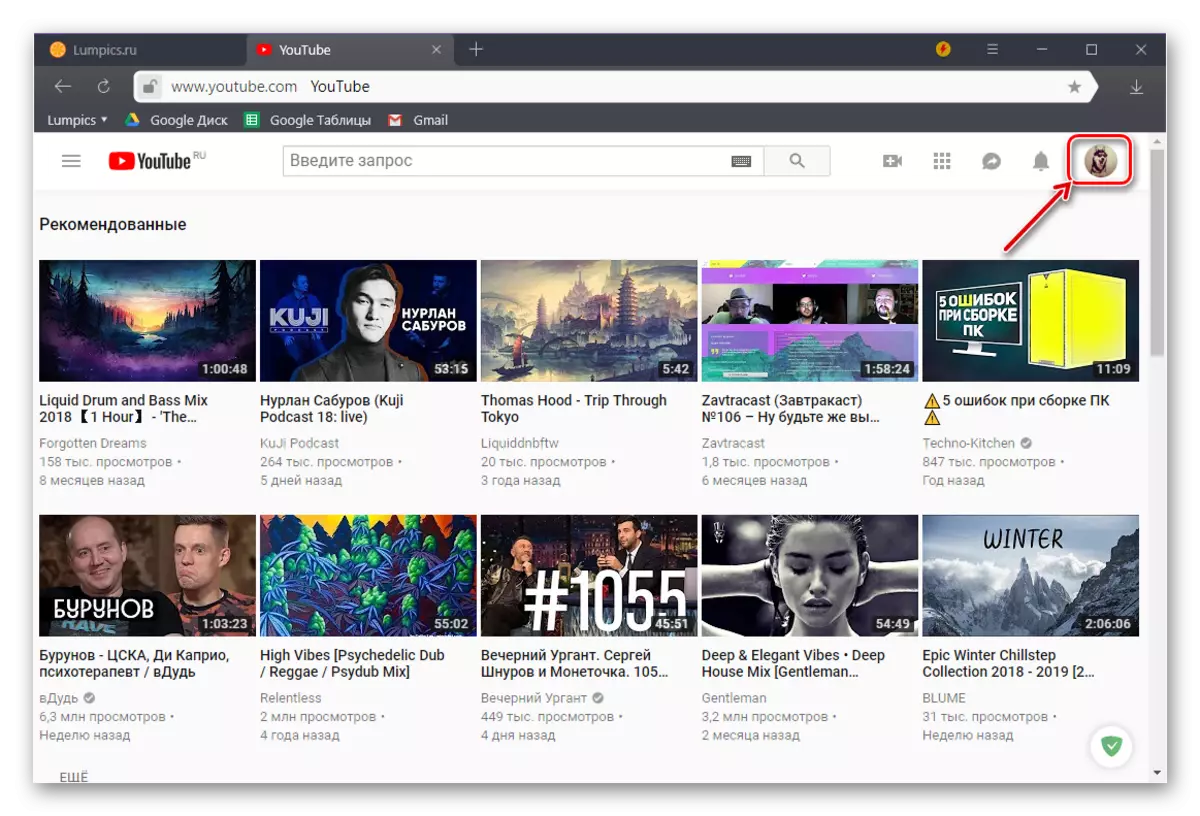
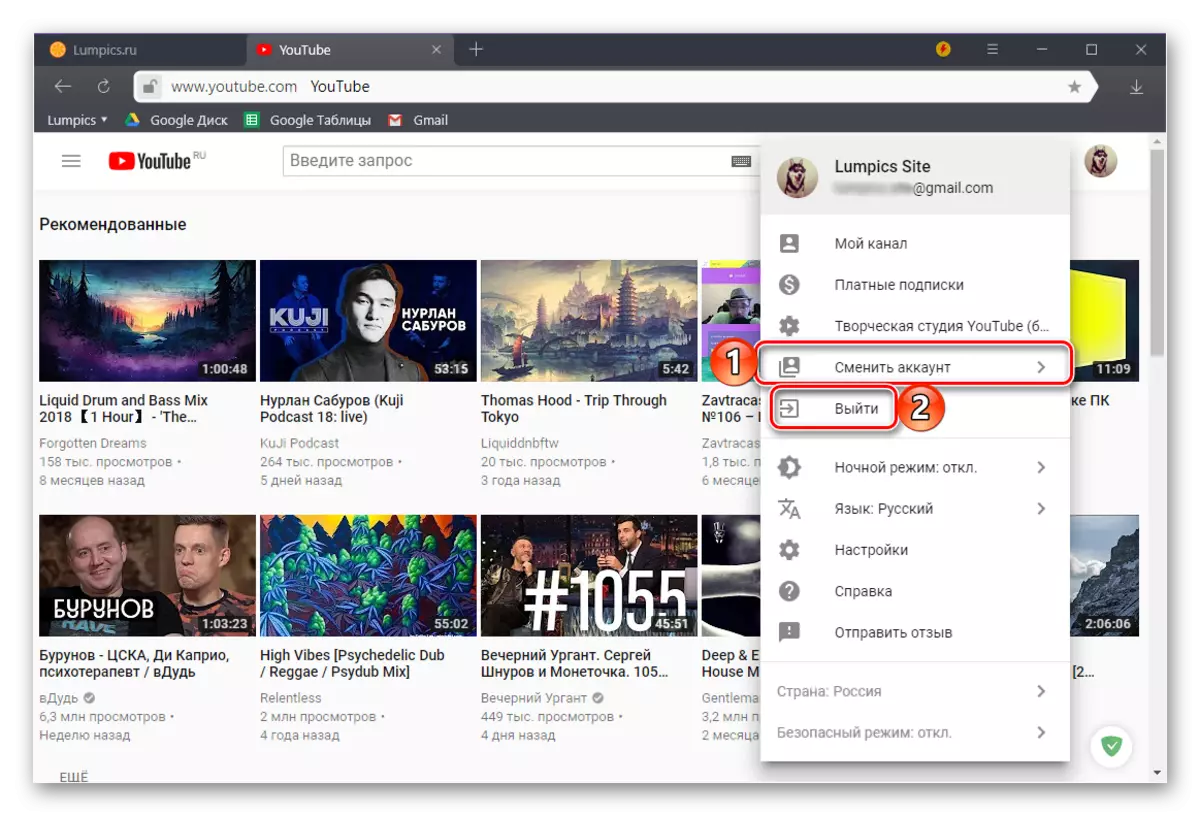
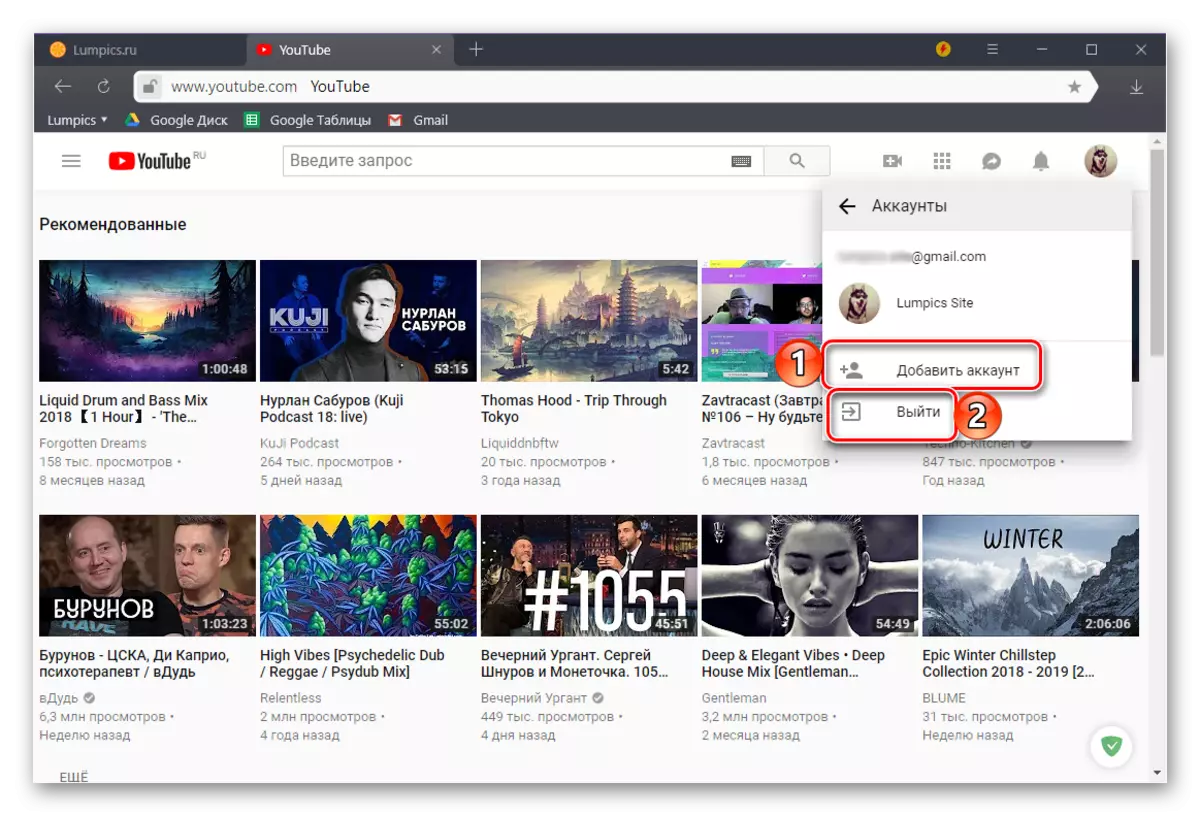
YouTube တွင်အကောင့်မှထွက်ခွာပြီးနောက်ပရိုဖိုင်း၏ပုံရိပ်တစ်ခုအစားငါပထမခြေလှမ်းတွင်အယူခံဝင်သောကော်ပီ "log in" ပေါ်လာလိမ့်မည်။
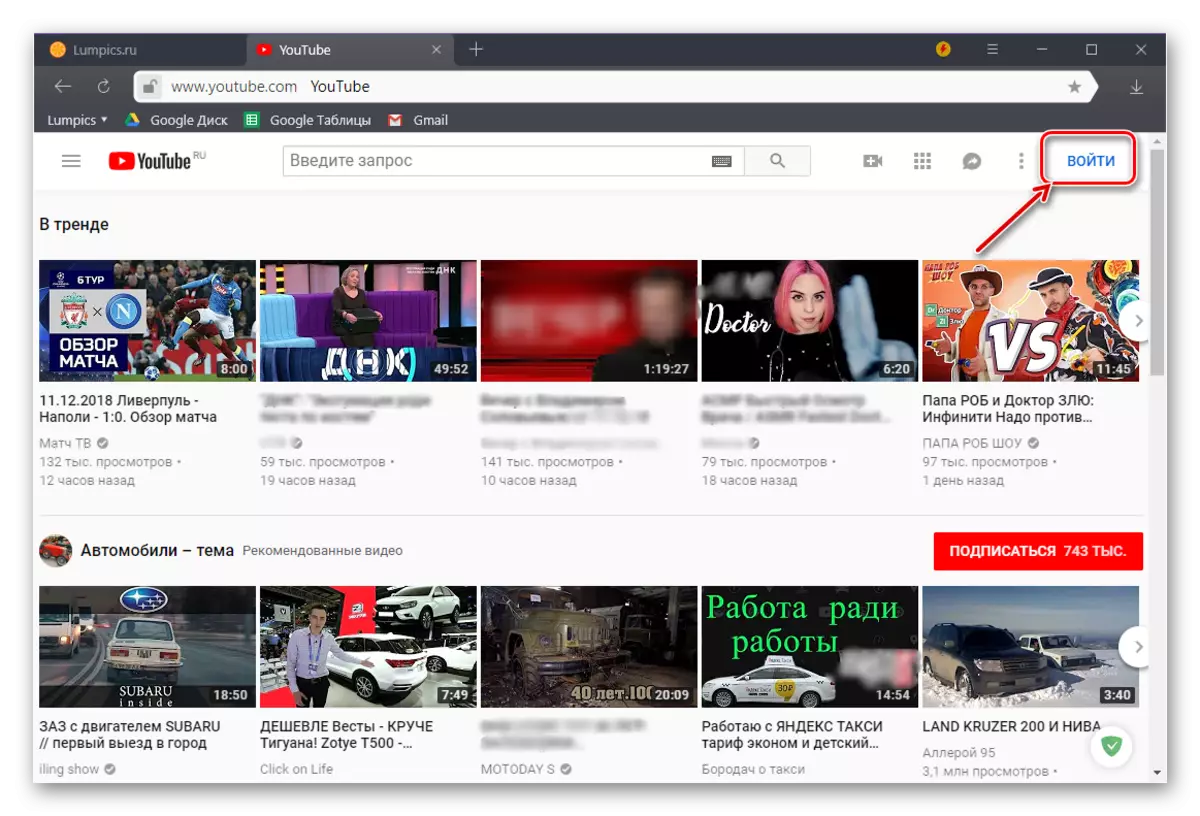
အထက်တွင်ဖော်ပြခဲ့သည့်မနှစ်မြို့ဖွယ်အကျိုးဆက်တစ်ခုမှာသင်ဂူဂဲလ်အကောင့်အပါအဝင်သင်စွန့်လွှတ်လိမ့်မည်။ အကယ်. ထိုကဲ့သို့သောရေးရာအခြေအနေမှာသင့်တော်ပါကအလွန်ကောင်းသည်။ သို့သော်ထူးချွန်သော 0 န်ဆောင်မှု 0 န်ဆောင်မှုများကိုပုံမှန်အသုံးပြုခြင်းအတွက်ပြန်လည် 0 င်ရန်လိုအပ်လိမ့်မည်။
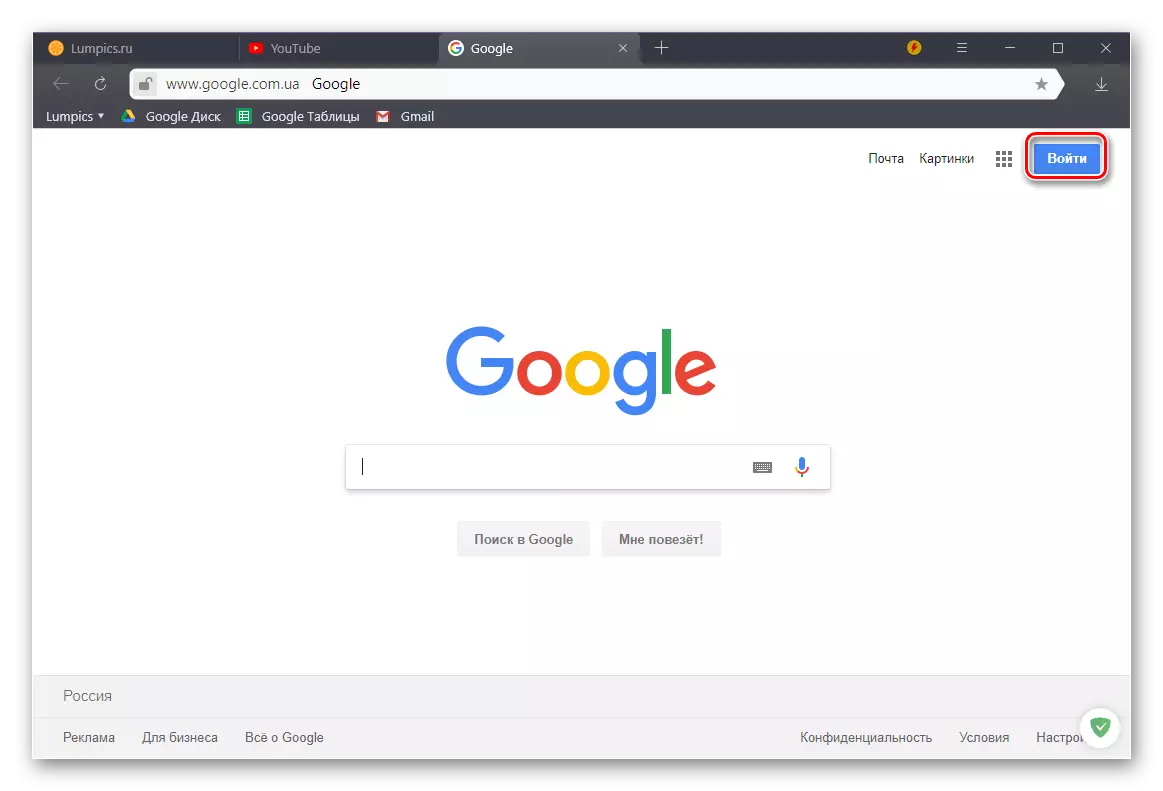
Google Chrome ။
ခရိုမီယမ်သည်ဂူဂဲလ်ထုတ်ကုန်တစ်ခုဖြစ်သောကြောင့်သာမန်စစ်ဆင်ရေးအတွက်ကြောင့်အကောင့်တွင်ခွင့်ပြုချက်လိုအပ်သည်။ ဤလုပ်ဆောင်မှုသည်ကုမ္ပဏီ၏ 0 န်ဆောင်မှုများနှင့်နေရာအားလုံးကိုအလိုအလျောက် 0 င်ရောက်နိုင်ရုံသာမကဒေတာထပ်တူပြုခြင်း function ကိုလည်းသက်ဝင်စေနိုင်သည်။
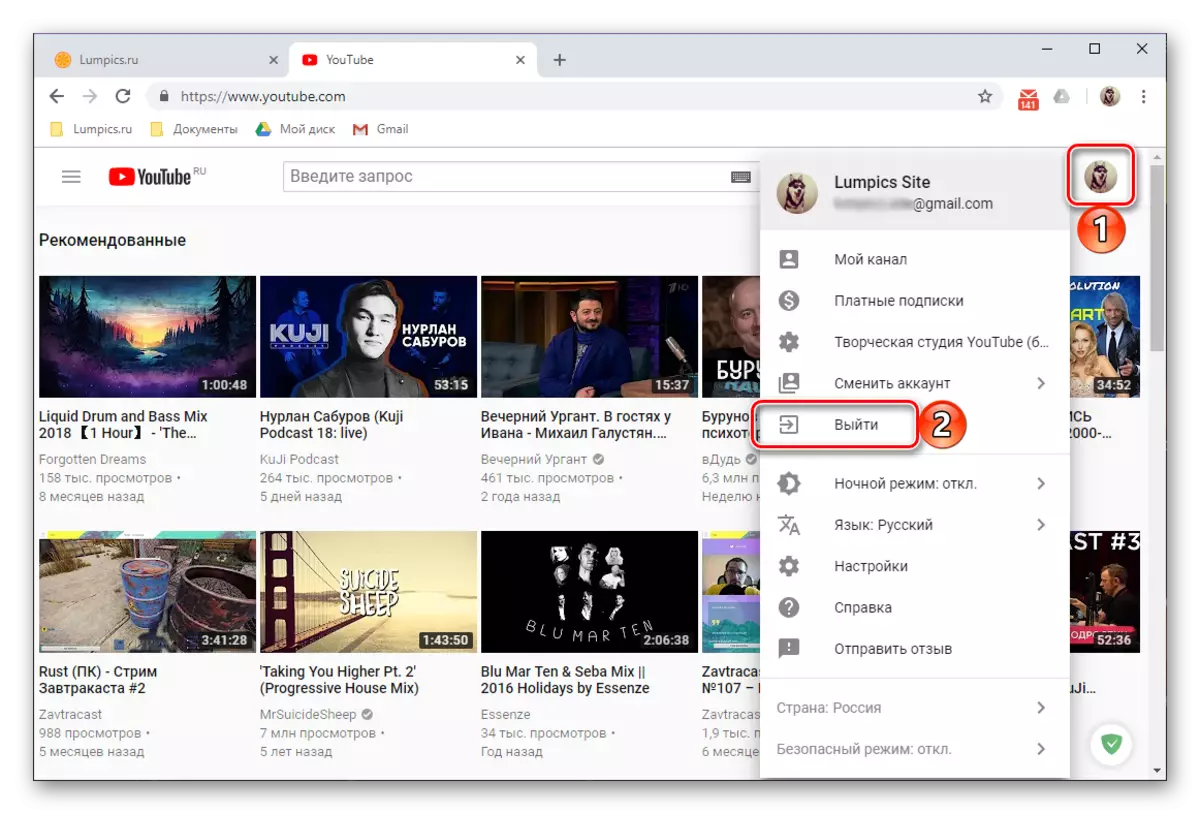
Yandex.Browser သို့မဟုတ်အခြား web browser တွင်ပြုလုပ်သော YouTube အကောင့်မှထွက်ပါ။ ၎င်းကို Google အကောင့်မှအတင်းအဓမ္မလုပ်ခြင်းကိုအတင်းအဓမ္မလုပ်ခြင်းကိုအတင်းအဓမ္မလုပ်ခြင်းသာမကထပ်တူပြုခြင်းလုပ်ငန်းကိုဆိုင်းငံ့ထားခြင်းကိုလည်း Chrome မှထွက်ပေါ်လာလိမ့်မည်။ အောက်ကပုံကဘယ်လိုပုံလဲဆိုတာကိုပြတယ်။
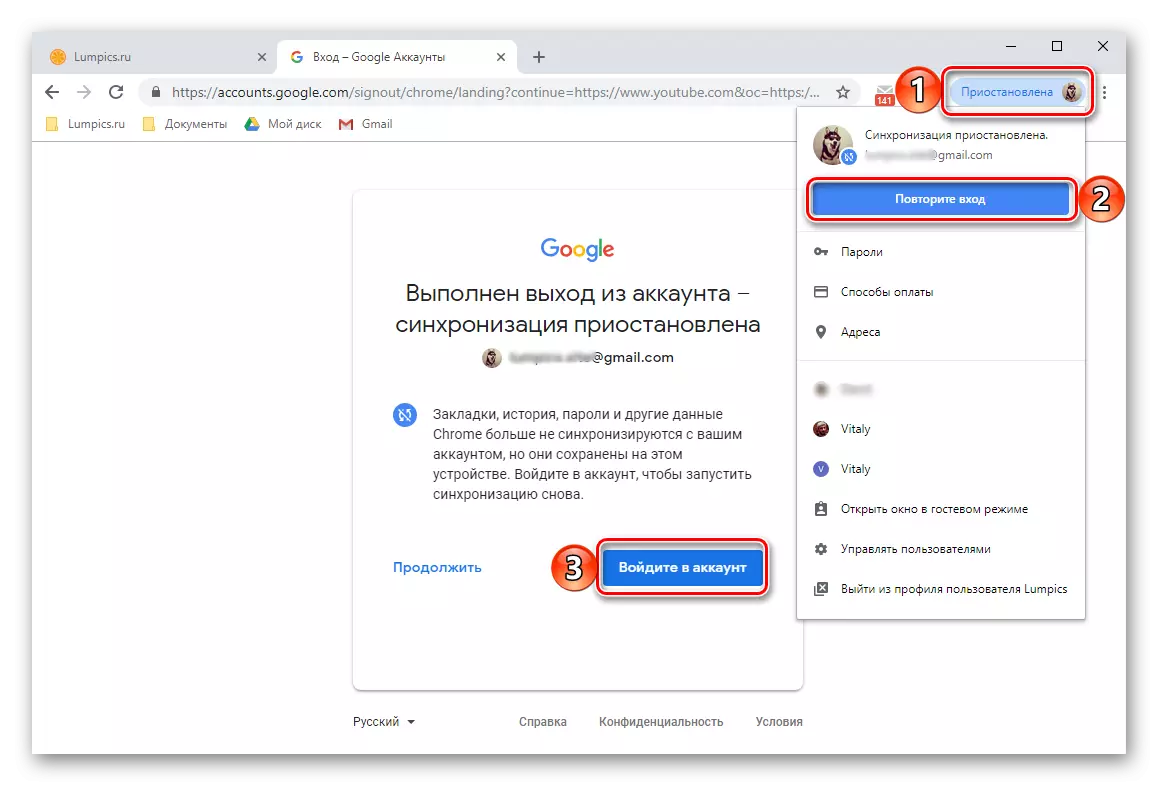
သင်မြင်နိုင်သည့်အတိုင်း YouTube ရှိအကောင့်တစ်ခုမှကွန်ပျူတာ browser တစ်ခုတွင်အကောင့်တစ်ခုမှထွက်ရန်အခက်တွေ့ရန်အခက်တွေ့နေသည်။ သို့သော်ဤလုပ်ဆောင်မှုသည်အလွန်ဝေးကွာသောအကျိုးဆက်များဖြစ်သည်။ အကယ်. Google Services နှင့်ထုတ်ကုန်များအားလုံးကိုအပြည့်အ 0 ရယူနိုင်သည့်ဖြစ်နိုင်ခြေသည်သင့်အတွက်အရေးကြီးသည်ဆိုပါကသင့်အတွက်အရေးကြီးသည်။ အကောင့်တစ်ခုမသုံးဘဲသင့်အတွက်အရေးကြီးသည်။
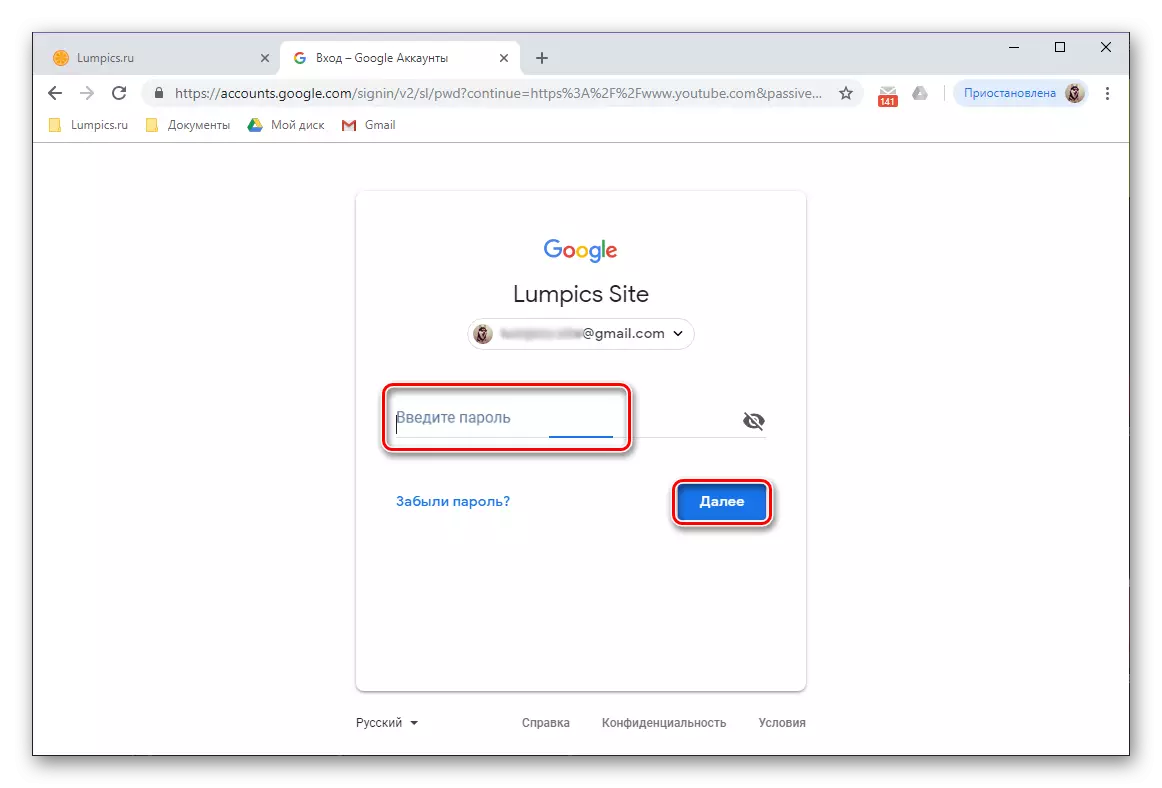
အကယ်. အကောင့်ကိုပြောင်းလဲခြင်း, ယင်း၏ပဏာမဖြည့်စွက်ခြင်း, အတိုင်းအတာမလုံလောက်ခြင်း, သင့်ကို YouTube မှသာမကဂူဂဲလ်တစ်ခုလုံးမှသာထွက်ရန်ပြတ်ပြတ်သားသားပြုလုပ်ပြီးသင့်ကိုအောက်ပါအတိုင်းပြုလုပ်ရန်လိုအပ်သည်။
- သင်၏မိုဘိုင်းစက်၏ "settings" ကိုဖွင့်ပြီး "အသုံးပြုသူများနှင့်အကောင့်များ" အပိုင်း (သို့မဟုတ်၎င်းနှင့်ဆင်တူသည့်ပစ္စည်းနှင့်ဆင်တူသည့်ပစ္စည်း) သို့သွားပါ (သို့မဟုတ် Android ၏ကွဲပြားခြားနားသောဗားရှင်းများတွင်သူတို့၏အမည်သည်ကွဲပြားနိုင်သည်။
- စမတ်ဖုန်း (သို့) တက်ဘလက်တစ်ခုနှင့်ချိတ်ဆက်ထားသော profile များစာရင်းတွင်သင်ထွက်လိုသည့်ဂူဂဲလ်အကောင့်ကိုရှာပါ, ထို့နောက် "ဒေတာအကောင့်ကိုဖျက်ရန်" ခလုတ်ကိုနှိပ်ပါ။ တောင်းဆိုမှုတစ်ခုပါရှိသည့် 0 င်းဒိုးတွင်သင်၏ရည်ရွယ်ချက်ကိုအလားတူကမ္ပည်းစာကိုနှိပ်ခြင်းဖြင့်အတည်ပြုပါ။
- သင်ရွေးချယ်ထားသော Google Account ကိုဖျက်ပစ်လိမ့်မည်။ ဆိုလိုသည်မှာသင်သည် YouTube မှသာမကအခြား 0 န်ဆောင်မှုများနှင့် applications များမှသာထွက်ခွာမည်ဟုဆိုလိုသည်။
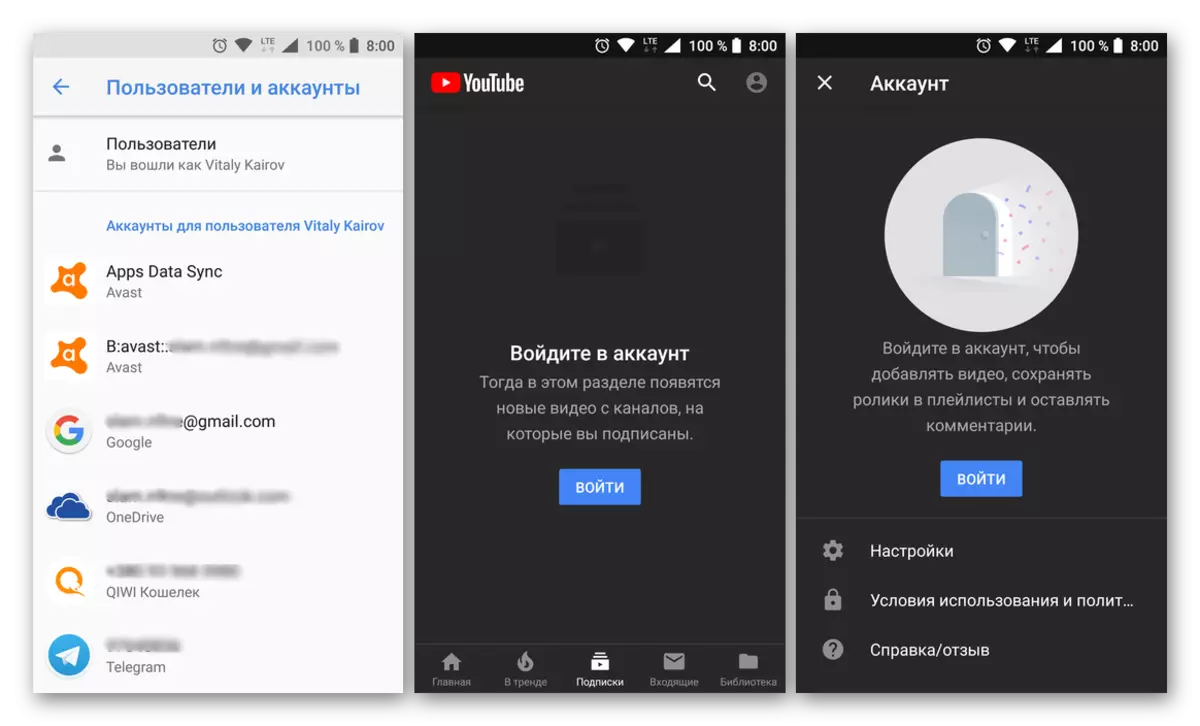
iOS ။
Apple ID သည် "Apple" ဂေဟစနစ်တွင်အဓိကအခန်းကဏ္ playing မှအဓိကအခန်းကဏ္ playing မှအဓိကအခန်းကဏ္ playing မှပါ 0 င်ပြီး YouTube ရှိအကောင့်မှ output သည်အလွန်ရိုးရှင်းပါသည်။
- Android ၏ဖြစ်ရပ်တွင် yutub ကို run နေသကဲ့သို့ Yutub ကို run ပါ။ သင်၏ပရိုဖိုင်း၏ပုံရိပ်အပေါ်ညာဘက်အပေါ်ထောင့်ရှိ image ကိုနှိပ်ပါ။
- ရရှိနိုင်သည့်ရွေးချယ်စရာများစာရင်းတွင် "Change Account" ကိုရွေးပါ။
- သင့်လျော်သောစာလုံးများကိုနှိပ်ခြင်းအားဖြင့်အကောင့်အသစ်တစ်ခုကိုနှိပ်ခြင်းအားဖြင့် "Watch YouTube ကို 0 င်ခြင်းမရှိဘဲ" ရွေးချယ်ခြင်းဖြင့်ထွက်ပေါက်မှထွက်ပါ။
- ဤအချက်အနေဖြင့်အောက်ပိုင်းဒေသတွင်ဖော်ပြထားသည့်အတိုင်းအစီရင်ခံတင်ပြသည့်အတိုင်းသင့်အားခွင့်ပြုချက်မရပဲ YouTube ကိုခွင့်ပြုချက်မရှိဘဲကြည့်ရှုလိမ့်မည်။
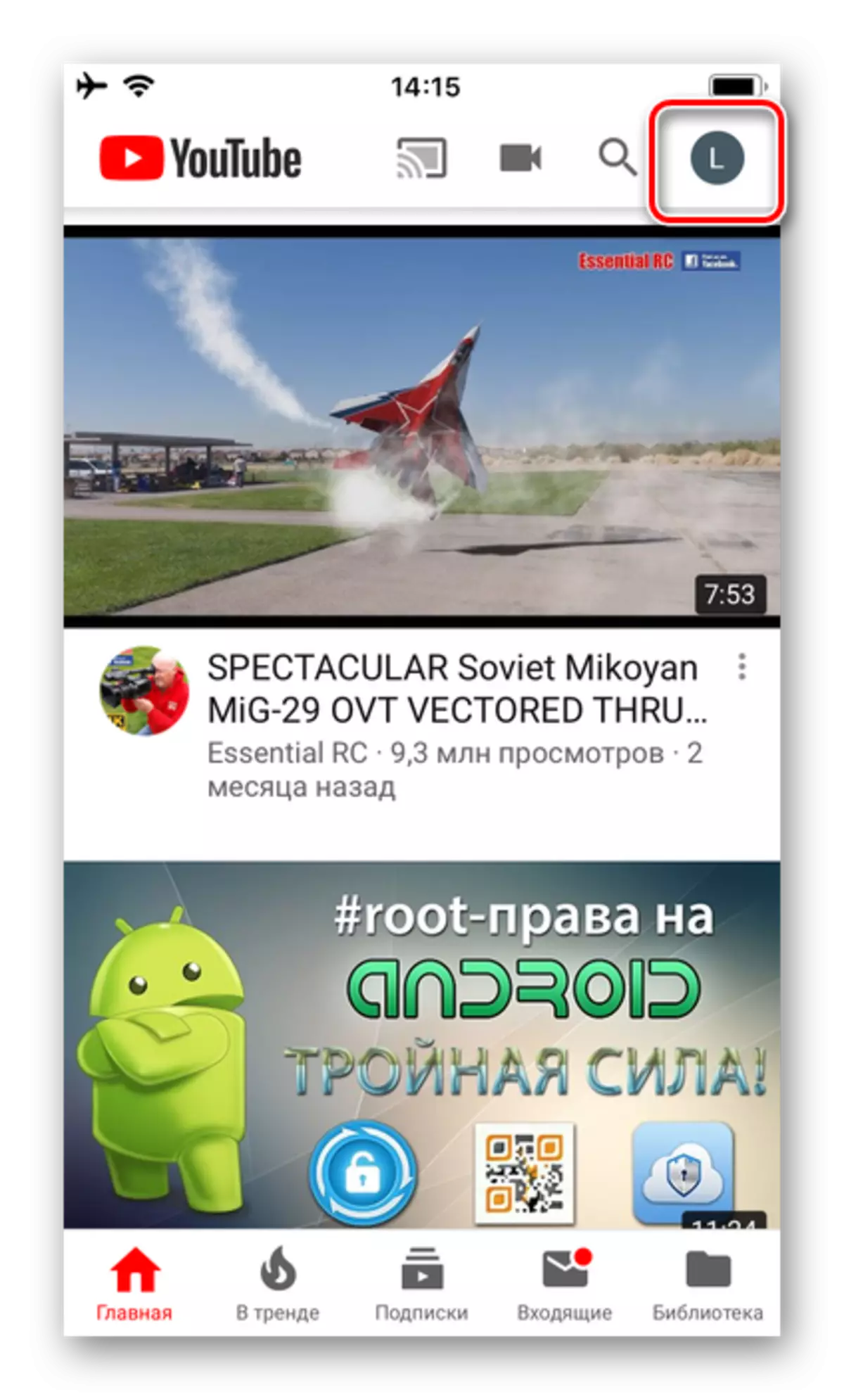

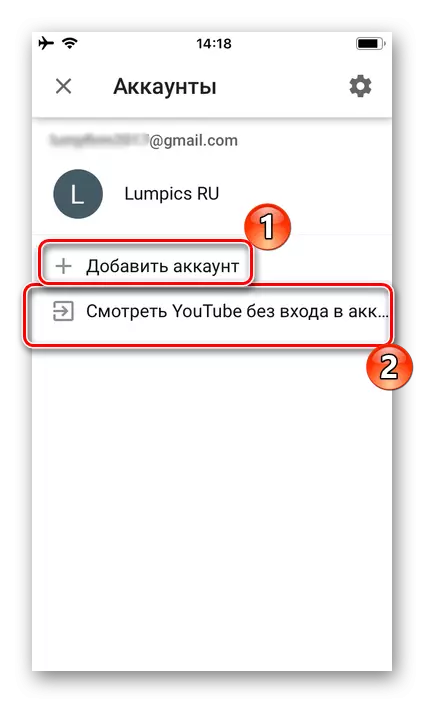
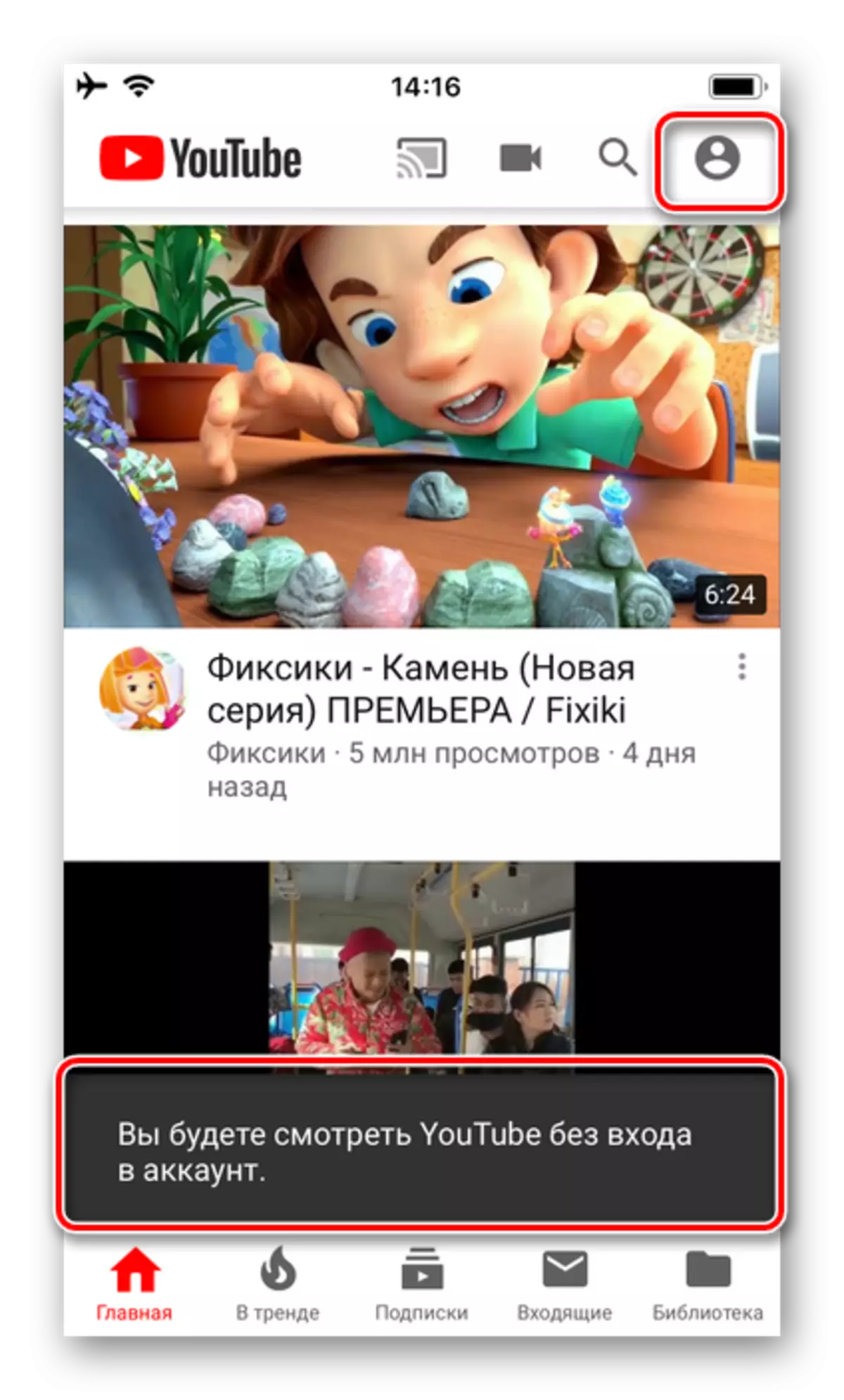
မှတ်စု: YouTube နှင့်သင်ထွက်လာသည့်ဂူဂဲလ်အကောင့်သည်စနစ်တွင်ရှိနေလိမ့်မည်။ ပြန်လည်ထည့်သွင်းရန်ကြိုးစားသည့်အခါ၎င်းကို "အကြံပေးချက်များ" ပုံစံဖြင့်ကမ်းလှမ်းလိမ့်မည်။ ပြည့်စုံသောဖျက်ခြင်းအတွက်သင်သည်အပိုင်းသို့သွားရန်လိုအပ်သည် "အကောင့်စီမံခန့်ခွဲမှု" (Account change menu ရှိဂီယာအိုင်ကွန်), တိကျတဲ့စံချိန်အနေဖြင့်ထိုနေရာကိုနှိပ်ပါ။ ထို့နောက်ကမ္ပည်းမျက်နှာပြင်၏အောက်ခြေတွင်တည်ရှိသည် "အကောင့်မှအကောင့်ကိုဖျက်ပါ" ပြီးတော့ pop-up 0 င်းဒိုးထဲမှာမင်းရဲ့ရည်ရွယ်ချက်ကိုအတည်ပြုပါ။
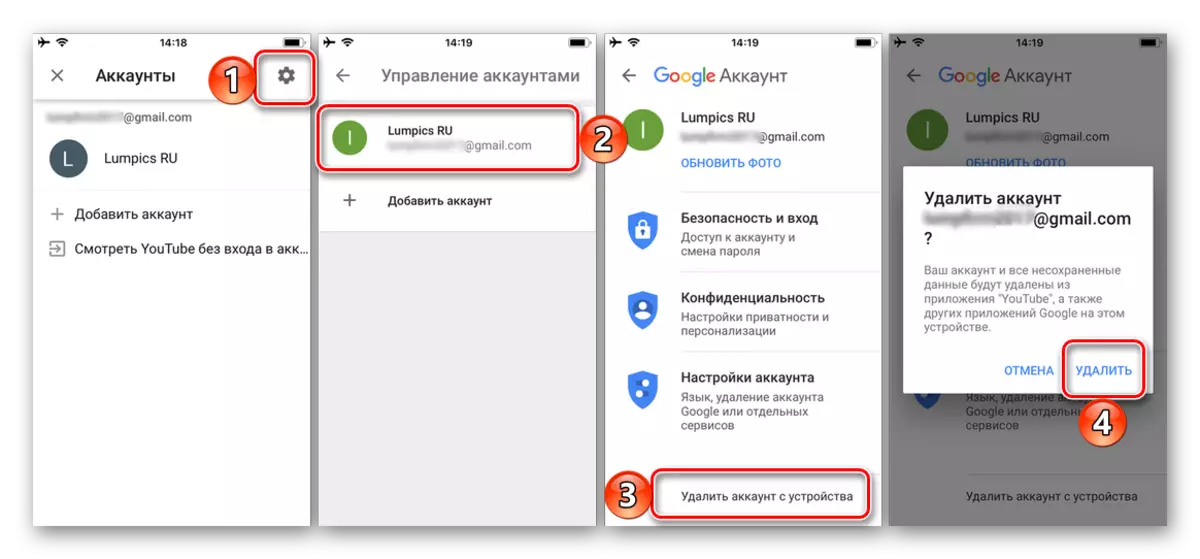
၎င်းသည်အလွန်ရိုးရှင်းပြီးအနိမ့်အမြင့်နီးပါးသည်အသုံးပြုသူအတွက်အပျက်သဘောဆောင်သောအကျိုးဆက်များမရှိဘဲ ETAP အကောင့်မှ EPL မှဆင်းသက်ပါ။
ကောက်ချက်
ဤဆောင်းပါး၏ဘာသာရပ်တွင်ထုတ်ဖော်ပြောဆိုမည့်အလုပ်၏ရိုးရှင်းစွာပြောဆိုခြင်းသည်ဤဆောင်းပါး၏ဘာသာရပ်တွင်ဖော်ပြထားခြင်းဖြစ်သော်လည်းအနည်းဆုံး PC နှင့်မိုဘိုင်းထုတ်ကုန်များရှိ browser များ၌အနည်းဆုံး browser (သို့) browser များတွင်အနည်းဆုံး browser များ၌ရှိသည်။ YouTube အကောင့်မှ output output သည် Google အကောင့်မှထွက်ပေါက်တစ်ခုပါ 0 င်သည်။


